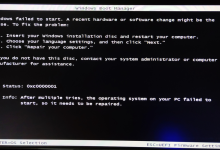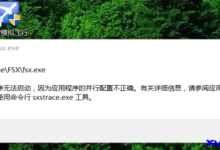当在使用Visual Studio 2015 (VS2015) 遇到启动报错的问题时,这通常会令人感到沮丧,因为这样的问题可能会影响你的开发进度,以下是一些可能导致 VS2015 启动报错的原因以及相应的解决方法,我会尽量详细地解释每种情况。,常见启动错误原因:,1、 .NET Framework问题:VS2015依赖于特定版本的.NET Framework,如果你的系统中没有安装正确版本,或者该版本损坏,可能导致启动失败。,2、 系统更新不兼容:操作系统的某些更新可能与VS2015不兼容,进而引起启动错误。,3、 安装损坏或未完整:VS2015如果在安装过程中被中断,或者因为文件损坏而没有正确安装,就可能出现启动问题。,4、 硬件或软件冲突:其他程序或驱动可能与VS2015发生冲突,尤其是防病毒软件或系统优化工具。,5、 配置文件损坏:VS2015的配置文件如果损坏,也会导致启动错误。,排查与解决方案:, 1. 检查.NET Framework版本,确保你的系统已安装.NET Framework 4.5.2或更高版本。,通过“控制面板” > “程序和功能”检查.NET Framework的安装状态。,如果版本不正确或损坏,可以从微软官网下载并安装正确的.NET Framework版本。, 2. 禁用不兼容的系统更新,某些情况下,需要暂时禁用最近安装的系统更新,以确定是否是导致VS2015启动失败的元凶。,你可以通过系统恢复点回到更新之前的状态,或者直接在“Windows更新”中隐藏不兼容的更新。, 3. 修复或重新安装VS2015,打开“控制面板”,找到Visual Studio 2015,尝试“更改”或“修复”。,如果修复不成功,考虑完全卸载VS2015,然后重新下载并安装。,重新安装之前,确保删除所有与VS2015相关的注册表项和剩余文件。, 4. 检查硬件或软件冲突,暂时禁用防病毒软件和系统优化工具,看是否解决了问题。,在设备管理器中检查是否有硬件出现问题,特别是与VS2015运行相关的硬件,如显卡驱动。,更新或回滚显卡驱动程序,因为过时或损坏的驱动可能导致VS2015无法启动。, 5. 重建配置文件,关闭VS2015的所有实例。,打开命令提示符,以管理员身份运行以下命令,清除VS2015的缓存和配置文件:,“`,devenv /resetuserdata,devenv /clearcache,“`,重启电脑,尝试再次启动VS2015。, 6. 检查系统权限问题,确认当前用户账户拥有启动VS2015的权限。,以管理员身份运行VS2015,看看是否解决了问题。, 7. 查看日志文件,VS2015启动失败时通常会生成错误日志,检查这些日志文件可以提供更多线索。,日志通常位于以下路径: %APPDATA%MicrosoftVisualStudio .0ActivityLog.xml。, 8. 检查系统环境变量,有时,系统环境变量设置不正确也会影响VS2015的启动。,检查 Path、 TEMP、 TMP等环境变量是否设置正确。,通过以上步骤,你通常可以定位到导致VS2015启动报错的原因,并采取相应的措施来解决问题,如果问题仍然存在,可以考虑寻求微软官方支持或者社区帮助,提供详细的错误信息以便进一步诊断,希望这些信息能够帮助你解决VS2015启动错误的问题,祝你编程愉快!, ,

在现代计算机系统中,固态硬盘(SSD)因其高速读写能力和稳定性而越来越受欢迎,即使是SSD也可能遇到启动报错的问题,这可能是由于多种原因造成的,如系统文件损坏、BIOS设置不当、硬盘固件问题或硬盘本身出现故障等,下面将详细探讨一些可能导致 固态硬盘 启动报错的原因以及相应的解决方法。,我们需要了解启动过程中可能遇到的几种常见报错:,1、系统文件损坏或丢失:在启动过程中,如果关键的系统文件损坏或丢失,计算机将无法正常启动。,2、MBR或GPT分区表损坏:MBR(主引导记录)或GPT(全局唯一标识分区表)是硬盘上用于定位操作系统启动扇区的特殊区域,如果这些区域损坏,将导致启动失败。,3、BIOS设置错误:BIOS(基本输入输出系统)设置不当,如启动顺序错误或硬盘模式设置不正确,可能导致无法从固态硬盘启动。,以下是针对这些问题的详细解决方案:, 系统文件损坏或丢失,如果怀疑是系统文件损坏或丢失导致启动报错,可以尝试以下方法:,使用系统安装盘或U盘进行系统修复,将安装盘或U盘插入计算机,启动计算机并进入BIOS设置,将启动顺序设置为从USB设备启动,随后,在启动菜单中选择修复计算机,按照提示进行操作。,使用系统恢复分区或恢复光盘恢复系统,如果计算机具有系统恢复分区或恢复光盘,可以尝试使用这些工具恢复系统。, MBR或GPT分区表损坏,对于MBR或GPT分区表损坏的情况,以下方法可能有助于解决问题:,使用磁盘管理工具修复分区表,在Windows系统中,可以使用磁盘管理工具检查并修复分区表,在命令提示符下输入“chkdsk /f /r”命令,按照提示进行操作。,使用第三方分区恢复软件,如EaseUS Partition Master、MiniTool Partition Wizard等,这些软件可以扫描硬盘并尝试恢复损坏的分区。, BIOS设置错误,针对BIOS设置错误导致的启动报错,可以按照以下步骤进行调整:,1、进入BIOS设置,重启计算机,在启动过程中按下相应的键(通常是F2、Del或Esc)进入BIOS设置界面。,2、修改启动顺序,在BIOS设置界面中找到启动顺序(Boot Order)或第一启动设备(First Boot Device)选项,将其设置为从固态硬盘启动。,3、硬盘模式设置,确保BIOS中的硬盘模式(如IDE、AHCI)与操作系统和固态硬盘兼容。,4、保存并退出,按下F10或选择保存并退出(Save and Exit)选项,保存BIOS设置并重启计算机。,除了上述解决方案,以下建议也有助于预防固态硬盘启动报错:,定期备份重要数据,以防硬盘故障导致数据丢失。,更新固态硬盘固件,以获得最佳性能和稳定性。,避免在计算机运行时移动或震动硬盘,以防硬盘损坏。,定期检查硬盘健康状况,使用SMART(自我监测分析报告技术)工具监控硬盘状态。,固态硬盘启动报错可能由多种原因导致,通过了解这些原因,采取相应的解决方法,我们可以更有效地应对和解决这些问题,确保计算机系统的稳定运行,在遇到问题时,保持冷静,逐步排查,通常都能找到合适的解决方案。, ,

在IT领域,服务启动监听报错是开发、运维人员常见的困扰之一,当我们在服务器上部署应用程序或启动某个服务时,经常会遇到各种启动监听错误,这些错误可能是由于配置问题、环境问题、依赖问题、权限问题等多种原因造成的,在此,我将针对这一主题展开详细的阐述,希望能帮助您解决问题。,让我们来了解一下服务启动监听报错的一般表现形式,通常情况下,报错信息会包含以下几个方面:,1、错误级别:错误级别通常用于表示错误的严重程度,如INFO、WARN、ERROR等。,2、错误代码:错误代码是程序运行过程中出现问题的标识,有助于快速定位问题。,3、错误描述:错误描述是对错误的具体说明,包括错误发生的原因、影响范围等。,4、堆栈信息:堆栈信息是程序执行过程中出现错误时,从错误点开始到程序入口的调用链。,当遇到服务启动监听报错时,我们可以从以下几个方面进行排查:,配置文件是应用程序运行的基础,错误的配置信息可能导致服务无法正常启动,我们需要检查以下内容:,1、配置文件路径是否正确。,2、配置文件中的参数是否正确,如数据库连接信息、端口、IP地址等。,3、配置文件格式是否正确,例如XML、JSON、YAML等格式文件需要满足相应的语法规则。,环境问题主要包括操作系统、中间件、依赖库等,我们需要检查以下内容:,1、操作系统版本是否符合应用程序要求。,2、中间件是否已正确安装、配置。,3、依赖库是否已安装,版本是否符合要求。,4、系统资源是否充足,如CPU、内存、磁盘空间等。,权限问题可能导致应用程序无法访问某些资源,从而引发启动监听错误,我们需要检查以下内容:,1、程序运行用户是否有足够的权限访问配置文件、日志文件等。,2、程序运行用户是否有足够的权限访问网络端口、文件系统等。,3、是否存在文件、目录权限不足导致的访问拒绝问题。,依赖问题可能导致应用程序无法正常启动,我们需要检查以下内容:,1、确认依赖库是否已正确安装,版本是否符合要求。,2、确认依赖服务是否已启动,如数据库、缓存服务等。,3、确认依赖服务是否可用,如网络连接、API接口等。,日志文件是排查问题的关键,它记录了程序运行过程中的详细信息,我们需要关注以下内容:,1、查看错误日志,了解错误发生的具体原因。,2、查看启动日志,了解程序启动过程中的关键步骤。,3、查看堆栈信息,定位错误发生的代码位置。,网络问题可能导致服务无法正常访问依赖资源,我们需要检查以下内容:,1、确认网络连接是否正常,如ping测试、telnet测试等。,2、确认防火墙设置是否允许相关端口、IP地址的访问。,3、确认DNS解析是否正确,如域名解析是否正确。,通过以上六个方面的排查,相信您已经能够解决大部分服务启动监听报错的问题,在实际操作过程中,我们需要保持耐心、细致,逐步分析问题,定位错误原因,良好的编程习惯、规范的文档编写和版本控制,也能在很大程度上减少这类问题的发生。,服务启动监听报错是IT领域的一项常见挑战,通过深入了解错误信息、检查配置文件、环境问题、权限问题、依赖问题、查看日志文件和网络问题等方面,我们能够有效地解决这些问题,确保应用程序的正常运行,希望本文能够对您解决此类问题提供帮助。, ,

FSX10(Microsoft Flight Simulator X)是一款深受飞航爱好者喜爱的飞行模拟游戏,在启动游戏时,不少玩家可能会遇到各种报错问题,下面,我将针对fsx10启动报错这一问题,提供一些详细的解答和解决方案。,我们需要了解 FSX10 启动报错可能涉及的原因,报错原因可能包括以下几点:,1、系统兼容性问题:由于FSX10是一款较老的游戏,可能不兼容当前操作系统版本。,2、缺少必要的游戏组件:FSX10需要依赖一些.NET Framework、DirectX等组件,如果这些组件缺失或版本不正确,可能导致游戏无法启动。,3、驱动程序问题:显卡、声卡等硬件的驱动程序可能存在兼容性问题,导致游戏无法正常启动。,4、游戏文件损坏:游戏文件在安装或更新过程中可能受到损坏,导致无法启动。,5、第三方软件冲突:部分杀毒软件、系统优化工具等第三方软件可能影响FSX10的正常运行。,针对以上原因,以下是相应的解决方案:,1、系统兼容性问题:,右键点击FSX10的快捷方式,选择“属性”。,切换到“兼容性”选项卡,勾选“以兼容模式运行这个程序”,并选择一个与FSX10兼容的操作系统版本,如Windows XP或Windows 7。,勾选“以管理员身份运行此程序”,点击“应用”和“确定”。,2、缺少必要的游戏组件:,确保已安装.NET Framework 3.5 SP1或更高版本,可以从微软官网下载安装。,确保已安装DirectX 9.0c,同样可以从微软官网下载安装。,3、驱动程序问题:,更新显卡驱动程序,推荐使用显卡制造商提供的官方驱动程序。,更新声卡驱动程序,同样使用官方驱动程序。,4、游戏文件损坏:,运行游戏安装目录下的“Setup.exe”,选择“修复”选项,修复游戏文件。,如果修复无效,可以尝试删除游戏安装目录下的“Graphics”文件夹,然后重新运行“Setup.exe”进行修复。,5、第三方软件冲突:,暂时关闭杀毒软件和系统优化工具,尝试启动FSX10。,如果问题得到解决,请将FSX10添加到杀毒软件的信任列表中,避免误报。,以下是一些其他可能有助于解决问题的建议:,确保电脑满足FSX10的最低系统要求。,禁用Windows 10的“游戏模式”功能,因为可能影响FSX10的运行。,更新Windows系统,确保系统补丁齐全。,在“控制面板”中,将屏幕分辨率和颜色质量设置为与显示器支持的最高分辨率和颜色质量,然后重启电脑。,尝试删除FSX10的注册表项,然后重新运行“Setup.exe”进行修复。,以上内容详细介绍了FSX10启动报错的多种原因和解决方案,希望这些信息能够帮助您解决问题,顺利地进入飞行模拟的世界,如果您在尝试以上方法后仍然无法解决问题,建议寻求专业的技术支持,祝您游戏愉快!, ,

当电脑启动时出现报错,这通常会让人感到困扰,尤其是对于那些对 电脑技术不太了解的用户,报错可能是由于多种原因引起的,比如硬件故障、驱动程序问题、系统文件损坏或病毒感染等,关闭这些报错信息,首先需要确定报错的类型和原因,然后再采取相应的措施,以下将详细讨论几种常见的电脑启动报错及其 关闭方法。,硬件故障引起的报错,1、 蓝屏死机(Blue Screen of Death, BSOD):, 原因:这通常是由于硬件问题,如内存错误、硬盘故障或过热等引起的。, 关闭方法:重启电脑,观察是否在安全模式下能够启动,如果可以,尝试更新或卸载最近安装的硬件驱动程序,如果问题依旧,检查电脑内部硬件是否安装牢固,散热系统是否正常工作,还可以使用系统恢复光盘或U盘恢复系统。,2、 反复重启:, 原因:电源供应问题或内存故障可能导致电脑反复重启。, 关闭方法:检查电源线和插头是否接触良好,电源供应器是否工作正常,如果是内存问题,可以尝试拔掉所有内存条,然后逐一重新插入并测试。,软件问题引起的报错,1、 驱动程序报错:, 原因:驱动程序过时或损坏是常见的 启动报错原因。, 关闭方法:进入设备管理器,找到并更新或卸载有问题的驱动程序,如果无法在正常模式下完成,可以在安全模式下进行操作。,2、 系统文件损坏:, 原因:系统文件损坏可能导致系统无法正常启动。, 关闭方法:使用系统安装光盘或U盘启动电脑,进入故障恢复控制台,执行 sfc /scannow命令检查系统文件,并尝试修复。,病毒或恶意软件引起的报错,1、 病毒感染:, 原因:病毒感染可能导致系统不稳定,出现各种报错。, 关闭方法:使用杀毒软件进行全面扫描并清除病毒,如果病毒已经严重感染系统,可能需要重装系统。,其他报错关闭方法,1、 系统恢复:,如果系统备份了恢复点,可以在启动过程中进入系统恢复选项,选择一个恢复点进行系统恢复。,2、 清除CMOS:,通过拔掉主板上的CMOS电池,可以清除BIOS设置,有时能够解决由于BIOS设置不当导致的启动报错。,3、 检查硬件兼容性:,如果最近更换了硬件,需要检查新硬件与现有系统的兼容性。,4、 寻求专业帮助:,如果以上方法都无法解决问题,建议联系专业的电脑维修服务。,在处理电脑启动报错时,需要注意以下几点:,在操作前,确保你已经备份了重要数据,以防不测。,在安全模式下进行问题诊断和修复,可以避免一些软件冲突。,对于硬件操作,如果没有相关经验,最好寻求专业人士的帮助,以免造成更大的损坏。,定期更新操作系统和驱动程序,可以减少很多软件问题引起的报错。,电脑启动报错是可以通过一系列的排查和修复来关闭的,在处理这些问题时,需要耐心和细心,并按照正确的步骤进行,如果问题超出了你的处理能力,及时寻求专业帮助是明智之举。,,

当你在使用lol盒子启动游戏时遇到报错,不必过于担心,以下将为你提供一些详细的解决方法,这些问题通常与网络、游戏文件、账号安全以及其他技术问题有关,下面我们将分别探讨这些问题及相应的解决办法。,我们需要明确一点,确保你的电脑系统、驱动程序以及lol盒子都保持最新状态,这有助于减少许多可能出现的问题。,1、网络问题,网络问题是最常见的导致游戏无法启动的原因,由于英雄联盟台服属于国际服,连接质量可能受到限制。,使用加速器:建议开启一个可靠的加速器,如奇游、暴喵加速器等,以降低延迟并提高游戏连接稳定性,在启动游戏前,确保加速器处于开启状态,并选择适合的节点进行加速。,切换网络节点:如果遇到连接问题,可以尝试在加速器内切换至不同的节点,有时更换节点可以解决网络拥堵或连接失败的问题。,检查网络设置:关闭电脑的防火墙或杀毒软件,确保网络配置正确,如取消IPv6协议版本,然后重新启动游戏。,2、游戏文件问题,游戏文件损坏或路径设置错误也可能导致无法启动游戏。,检查游戏安装路径:确保游戏安装路径为纯英文,不含中文字符,如果包含中文,建议卸载游戏后重新安装至纯英文路径。,确认游戏文件完整性:通过lol盒子或Riot客户端检查游戏文件的完整性,如果检测到文件损坏,可以自动修复或重新下载。,3、账号安全与认证问题,账号问题也可能影响游戏启动,以下是一些可能的问题及解决方法:,修改账号密码:如果长时间未登录,建议修改拳头账号密码,然后尝试重新登录。,登录认证问题:退出Riot客户端,重新启动并使用加速器,然后重新登录客户端。,4、其他技术问题,除了以上提到的问题,还可能遇到其他一些技术问题。,更新问题:如果游戏无法更新,请检查游戏安装路径是否包含中文,修改后重新安装游戏。,游戏修复:进入“C:ProgramDataRiot Games”路径,删除Riot Games文件夹,然后重新启动lol盒子尝试修复。,遇到lol盒子启动游戏报错时,可以从网络、游戏文件、账号安全以及其他技术方面进行排查,以下为一些通用的排查流程:,1、确保电脑、驱动程序和lol盒子保持最新状态。,2、使用加速器,选择合适的节点进行加速。,3、检查游戏安装路径,确保为纯英文,无中文字符。,4、检查网络设置,关闭防火墙或杀毒软件,取消IPv6协议版本。,5、检查游戏文件完整性,如有损坏,进行修复或重新下载。,6、修改拳头账号密码,确保账号安全。,7、尝试重启电脑、lol盒子和Riot客户端。,8、如果以上方法都无法解决问题,可以尝试联系客服或访问官方论坛寻求帮助。,希望以上内容能帮助你解决lol盒子启动游戏报错的问题,祝你游戏愉快!,,

Spring Boot 2.x 作为目前非常流行的 Java 应用开发框架,极大地简化了 Spring 应用的创建和开发过程,在启动 Spring Boot 应用时,开发者可能会遇到各种各样的报错问题,下面,我将针对一些常见的启动报错问题,给出详细的解答和解决方案。,让我们看看以下几种常见的报错情况。,1、Tomcat 端口绑定失败,当尝试使用80端口启动 Spring Boot 应用时,可能会遇到以下错误:,“`,The Tomcat connector configured to listen on port 80 failed to start. The port may already be in use or the connector may be misconfigured.,“`,错误描述表明,Tomcat 试图绑定到80端口失败,可能的原因有:端口已被占用或配置错误。,解决方案:,验证端口是否被占用:在 Linux 或 macOS 上,可以使用 lsof i :80 或 netstat tulpn | grep :80 命令查看端口占用情况,在 Windows 上,可以使用 netstat ano | findstr :80 命令。,如果端口未被占用,请检查 application.properties 或 application.yml 文件中的 server.port 配置是否正确。,如果端口被占用,尝试使用其他端口,或者找出占用端口的进程并停止它。,对于1024以下的端口号,普通用户可能没有权限使用,此时,需要以 root 用户(或管理员)身份运行应用。,2、日志配置错误,在 Spring Boot 2.x 中,日志配置发生了变化,可能导致以下错误:,“`,Failed to bind properties under ‘logging.level’ to java.util.Map…,“`,这通常是因为 logging.level 的配置不正确。,解决方案:,请参考官方文档,了解正确的日志配置方式,在 Spring Boot 2.x 中,可以使用以下配置:,“`,logging:,level:,root: info,“`,或者为特定包或类设置日志级别:,“`,logging:,level:,org.springframework.web: debug,“`,3、Swagger2 与 Spring Boot 2.6.x 版本不兼容,当使用 Spring Boot 2.6.x 版本与 Swagger2 集成时,可能会遇到以下错误:,“`,…,“`,这是因为 Swagger2 与 Spring Boot 2.6.x 版本存在兼容性问题。,解决方案:,降低 Spring Boot 版本至兼容版本(2.5.x)。,在 application.properties 或 application.yml 文件中添加以下配置:,“`,spring.mvc.pathmatch.matchingstrategy=ant_path_matcher,“`,4、整合 MyBatis 和 Druid 数据源时 URL 未设置,在整合 MyBatis...

在使用Nginx或其他基于HTTP的服务的负载均衡功能时, ip_hash是一个常用的策略,它能够根据客户端的IP地址将请求分发到不同的后端服务器上,以此实现会话保持,在实际启动或配置 ip_hash时,可能会遇到一些错误,以下是对可能出现的问题的分析和解决方法。,当您遇到 ip_hash启动报错时,首先要确认的是错误信息的具体内容,错误可能是由于多种原因引起的,比如配置错误、系统限制、模块编译问题等,以下是一些常见的错误情况和解决方案:,1. 配置错误,检查您的Nginx配置文件,确保 ip_hash指令被正确放置和使用,以下是一个典型的配置示例:,确保以下几点:, ip_hash指令放在 upstream块内,且在使用它之前没有其他负载均衡策略指令(如 least_conn或 weight)。,后端服务器列表是完整且正确的,确保所有服务器都是可访问的。,2. 模块未编译,如果您的Nginx编译时未包含 ip_hash模块,那么在尝试使用该功能时将会报错,检查您的Nginx是否包含了 ip_hash模块,可以通过以下命令:,如果命令没有输出,那么可能您的Nginx没有编译 ip_hash模块,您需要重新编译Nginx,在配置时加上 withhttp_upstream_ip_hash_module选项。,3. 系统限制,某些操作系统或内核版本可能对IP地址哈希功能有限制,确保您的系统没有这样的限制,并且内核参数设置得当。,4. 权限问题,在某些情况下,Nginx进程可能没有足够的权限来执行IP哈希计算,特别是如果它需要访问某些特定的系统资源或文件,确保运行Nginx的用户有必要的权限。,5. 错误日志分析,检查Nginx的错误日志,通常位于 /var/log/nginx/error.log,可以获取更详细的错误信息,错误日志可能包含如下信息:,上述日志表明在 upstream配置中可能没有正确指定服务器的IP地址或端口。,6. 网络配置问题,如果您的后端服务器是通过域名而非IP地址指定的,那么 ip_hash可能无法正确工作,因为域名解析可能在每次请求时都发生变化,确保使用IP地址指定后端服务器。,7. 兼容性问题,在某些特殊环境下, ip_hash可能与Nginx的其他功能或第三方模块不兼容,如果您的配置文件中使用了复杂的模块组合,尝试简化配置,逐步排查问题。,8. 软件版本,确认您的Nginx版本支持 ip_hash,尽管大多数现代版本都支持,但是一些非常旧的版本可能不支持或不稳定。,9. 其他负载均衡策略冲突,确保没有其他负载均衡策略与 ip_hash冲突,如果在同一 upstream块中同时使用 ip_hash和 least_conn,可能会导致不可预料的错误。,处理 ip_hash 启动报错的关键步骤包括:,审核配置文件,确保 ip_hash使用正确无误。,确认Nginx编译时包含了所需的模块。,检查系统限制和内核参数。,分析错误日志以获取详细的错误信息。,确保后端服务器使用IP地址指定,且没有使用可能导致冲突的其他负载均衡策略。,通过这些步骤,应该可以帮助您解决大多数与 ip_hash相关的启动错误。, ,http { upstream myapp1 { ip_hash; server backend1.example.com; server backend2.example.com; server backend3.example.com; } server { listen 80; location / { proxy_pass http://myapp1; } } },nginx V 2>&1 | grep color o ip_hash,[error] 12345#12345: *12345 ip_hash: the server is not specified by ip address or port, client: 192.168.1.1, server: _,

AutoCAD 2014启动报错可能是由于各种原因引起的,以下将详细探讨可能导致这一问题的几种情况和相应的解决方法。,我们需要了解AutoCAD 启动报错的具体表现,通常,启动报错可能包括以下几种情况:,1、启动画面出现后立即自动关闭。,2、启动画面出现,但随后弹出一个错误提示框,显示错误代码或描述。,3、启动过程中程序无响应,导致系统提示“未响应”或“已停止工作”。,以下是一些可能导致AutoCAD 2014启动报错的原因和解决方法:,软件安装问题,1、 安装包损坏或下载不完整:下载AutoCAD 2014的安装包时,如果遇到网络问题或下载中断,可能会导致安装包损坏,解决方法是重新下载完整的安装包。,2、 安装路径包含中文字符:安装AutoCAD时,路径中包含中文字符可能导致启动报错,请将安装路径更改为纯英文路径,重新安装。,3、 操作系统权限问题:安装AutoCAD时,可能需要管理员权限,确保以管理员身份运行安装程序。,系统兼容性问题,1、 操作系统版本:确保操作系统版本与AutoCAD 2014兼容,Windows XP、Windows 7或Windows 8。,2、 更新操作系统补丁:安装最新的操作系统补丁和驱动程序,以确保系统稳定。,3、 .NET Framework:AutoCAD 2014可能依赖于特定的.NET Framework版本,确保安装了正确版本的.NET Framework。,硬件问题,1、 显卡驱动程序:确保显卡驱动程序是最新的,与AutoCAD兼容,某些过时的或不适用的显卡驱动程序可能导致启动报错。,2、 内存不足:AutoCAD是一款资源密集型软件,确保计算机有足够的内存来运行它。,文件关联问题,1、 dwg文件关联:如果dwg文件的默认打开方式被修改,可能导致AutoCAD启动报错,可以尝试修改文件关联,将dwg文件与AutoCAD关联。,其他软件冲突,1、 杀毒软件:某些杀毒软件可能会误判AutoCAD组件为恶意软件,导致启动报错,尝试暂时禁用杀毒软件,观察问题是否解决。,2、 第三方插件或应用程序:安装的某些第三方插件或应用程序可能与AutoCAD 2014冲突,尝试卸载这些插件或应用程序,看是否能解决问题。,故障排查步骤,1、 检查错误日志:AutoCAD通常会在安装目录下生成错误日志文件,检查这些文件以获取错误信息。,2、 安全模式启动:尝试在安全模式下启动AutoCAD,查看是否能成功启动。,3、 修复安装:使用AutoCAD安装包中的修复选项,尝试修复安装。,4、 重置配置文件:删除或重置AutoCAD的配置文件(删除support文件夹下的文件),重新启动AutoCAD。,5、 联系技术支持:如果以上方法都无法解决问题,建议联系Autodesk官方技术支持。,AutoCAD 2014启动报错的原因多种多样,解决方法也需要根据具体情况进行调整,通过以上分析,希望对您解决问题有所帮助,在遇到类似问题时,保持耐心,逐一排查,相信问题总会得到解决。, ,

UG (Unigraphics) 是一款广泛应用于制造业的CAD/CAM/CAE软件,它帮助设计师、工程师和制造商在产品设计和制造过程中提高效率,UG 4.0是较早的版本,尽管可能已经被更新的版本所取代,但有些用户可能仍需要在该版本上工作,如果启动UG 4.0时遇到报错,以下是一些可能导致这种情况的原因以及相应的解决方法。,常见启动报错原因:,1、 系统兼容性问题:,UG 4.0可能不支持当前的操作系统版本,如果在Windows 10或更高版本上尝试运行它,可能会遇到兼容性问题。, 解决方法:设置兼容模式,右键点击UG执行文件,选择属性,然后在兼容性标签页中,选择以兼容模式运行该程序,比如选择Windows XP或Windows 7兼容模式。,2、 缺少运行库:,UG软件可能依赖于特定的运行库和组件,如果这些组件没有正确安装或已损坏,则会导致 启动报错。, 解决方法:安装所有必要的运行库,如Microsoft Visual C++、.NET Framework等,可从微软官方网站下载这些组件。,3、 许可问题:,许可证错误或过期可能导致UG无法启动。, 解决方法:检查许可证文件是否有效,确保许可服务器正常运行,或联系软件供应商以更新许可证。,4、 配置文件损坏或丢失:,UG配置文件(如ugs.ini)包含有关软件如何运行的重要信息,如果这些文件损坏或丢失,可能导致启动失败。, 解决方法:从备份中恢复配置文件,或重新安装软件以生成新的配置文件。,5、 软件损坏或安装不完整:,软件文件可能在安装过程中损坏或部分文件丢失。, 解决方法:运行软件安装程序进行修复安装,或完全卸载后重新安装。,6、 硬件问题:,硬件不满足软件的最低要求,例如内存不足或显卡驱动过时。, 解决方法:升级硬件或更新显卡驱动程序。,启动报错详细处理步骤:,1、 查看错误信息:,当UG启动报错时,通常会有错误代码或信息提示,仔细阅读这些信息,可以更快地定位问题。,2、 检查软件版本与操作系统兼容性:,确认操作系统是否支持UG 4.0版本,如果不支持,考虑安装虚拟机,在兼容的操作系统上运行UG。,3、 安装必要的运行库:,下载并安装所有推荐的运行库和组件,可以通过微软的官方网站查找所需组件。,4、 许可证检查:,确认许可证是否有效,如果需要,联系供应商获取帮助。,5、 恢复或重建配置文件:,如果配置文件损坏,尝试从备份中恢复,如果不存在备份,可以尝试删除现有的配置文件,让UG在下次启动时重建它们。,6、 修复或重新安装软件:,使用安装光盘或下载的安装包进行修复安装,如果问题依旧存在,尝试完全卸载软件,然后重新安装。,7、 硬件检查:,确认计算机的硬件配置满足UG 4.0的要求,并更新显卡驱动。,8、 寻求专业帮助:,如果以上步骤均无法解决问题,可以考虑联系专业的技术支持人员或在线论坛寻求帮助。,9、 记录问题:,在解决问题的过程中,记录下所采取的每一步骤,这有助于在问题复发时快速定位。,通过以上详细步骤,应该能解决大多数UG 4.0启动报错的问题,需要注意的是,由于软件版本较老,可能会有一些无法预见的特殊问题,此时可能需要专业的技术支持或考虑升级到更新的软件版本。, ,


 国外主机测评 - 国外VPS,国外服务器,国外云服务器,测评及优惠码
国外主机测评 - 国外VPS,国外服务器,国外云服务器,测评及优惠码